
Γιατί μπορεί να απαιτείται αυτό; Για παράδειγμα, για να αντιγράψετε φωτογραφίες από το iCloud σε έναν υπολογιστή των Windows, να είστε σε θέση να προσθέσετε σημειώσεις, υπενθυμίσεις και συμβάντα ημερολογίου από έναν υπολογιστή και σε ορισμένες περιπτώσεις - για να βρείτε ένα χαμένο ή κλεμμένο iPhone. Εάν πρέπει να διαμορφώσετε το iCloud mail στον υπολογιστή σας, ένα ξεχωριστό υλικό: iCloud mail στο Android και τον υπολογιστή. Μπορεί επίσης να είναι χρήσιμο: Backup iPhone στο Icloud.
- Είσοδος στο Icloud στο πρόγραμμα περιήγησης
- Εισαγάγετε το iCloud χρησιμοποιώντας μια επίσημη αίτηση για Windows 10, 8,1 και Windows 7
Σύνδεση στο Icloud.com
Ο ευκολότερος τρόπος που δεν απαιτεί την εγκατάσταση οποιωνδήποτε πρόσθετων προγραμμάτων στον υπολογιστή (εάν δεν μετρήσετε το πρόγραμμα περιήγησης) και λειτουργείτε όχι μόνο σε υπολογιστή και φορητούς υπολογιστές με Windows, αλλά και στο Linux, MacOS και σε άλλα λειτουργικά συστήματα, στο Γεγονός, με αυτόν τον τρόπο μπορείτε να εισάγετε το iCloud όχι μόνο από τον υπολογιστή, αλλά και από τη σύγχρονη τηλεόραση.
Απλά πηγαίνετε στην επίσημη ιστοσελίδα του Icloud.com, εισάγετε τα δεδομένα ID της Apple και θα εισαγάγετε το iCloud με πρόσβαση σε όλα τα δεδομένα σας που είναι αποθηκευμένα στο λογαριασμό, συμπεριλαμβανομένης της πρόσβασης στο iCloud Mail στη διεπαφή Web.
Οι φωτογραφίες θα είναι διαθέσιμες, τα περιεχόμενα του Icloud Drive, τις σημειώσεις, το ημερολόγιο και υπενθυμίσεις, καθώς και τις ρυθμίσεις της Apple ID και τη δυνατότητα να βρείτε την αναζήτηση iPhone (iPad και Mac στην ίδια παράγραφο) χρησιμοποιώντας την κατάλληλη λειτουργία. Μπορείτε ακόμη να συνεργαστείτε με τις σελίδες, τους αριθμούς και το πλήκτρο εγγράφων, τα οποία αποθηκεύονται στο Icloud, online.
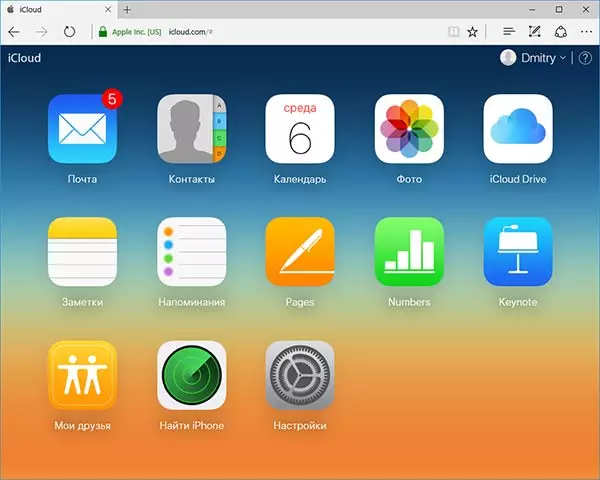
Όπως μπορείτε να δείτε, η είσοδος στο iCloud δεν αντιπροσωπεύει δυσκολίες και είναι δυνατή με σχεδόν οποιαδήποτε συσκευή με ένα σύγχρονο πρόγραμμα περιήγησης.
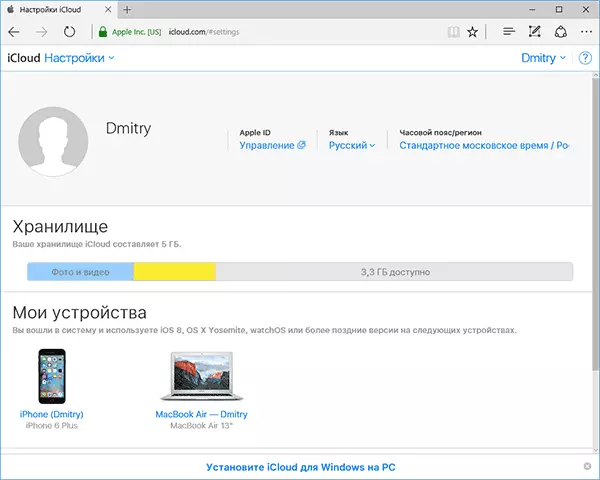
Ωστόσο, σε ορισμένες περιπτώσεις (για παράδειγμα, εάν θέλετε να κατεβάσετε αυτόματα φωτογραφίες από το iCloud σε έναν υπολογιστή, έχετε εύκολη πρόσβαση στο Icloud Drive), η ακόλουθη μέθοδος μπορεί να είναι χρήσιμη - το επίσημο βοηθητικό πρόγραμμα της Apple για να χρησιμοποιήσετε το iCloud στα Windows.
Εφαρμογή Icloud για Windows
Στην επίσημη ιστοσελίδα της Apple μπορείτε να κατεβάσετε το λογισμικό iCloud για τα Windows και στην περίπτωση της χρήσης των Windows 10 - χρησιμοποιήστε την εφαρμογή iCloud από το Microsoft Store, επιτρέποντάς σας να χρησιμοποιείτε το iCloud στον υπολογιστή ή το φορητό υπολογιστή σας στα Windows 10, 8 και τα Windows 7 .
Μετά την εγκατάσταση του προγράμματος, οι αναφορές στις οποίες περαιτέρω στις οδηγίες (και η επακόλουθη επανεκκίνηση του υπολογιστή) συνδέονται με το αναγνωριστικό της Apple και ακολουθήστε τις αρχικές ρυθμίσεις εάν είναι απαραίτητο. Εάν ενεργοποιηθεί ο έλεγχος ταυτότητας δύο παραγόντων για το λογαριασμό σας, τότε ο κώδικας θα εμφανιστεί στο iPhone, το iPad ή Mac για να εισέλθετε στο παράθυρο μετά την εισαγωγή του κωδικού πρόσβασης.
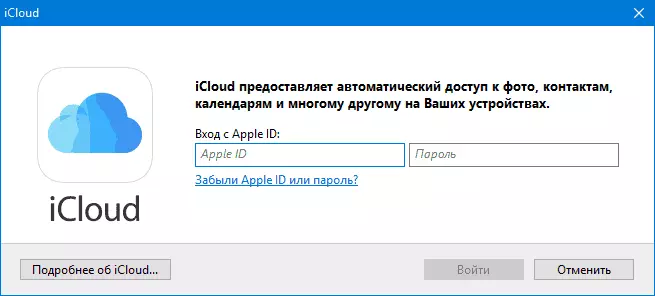
Εφαρμογή των ρυθμίσεων και ξοδεύοντας λίγο χρόνο αναμονής (τα δεδομένα συγχρονίζονται), μπορείτε να κατεβάσετε τις φωτογραφίες σας και να δείτε τα περιεχόμενα του περιεχομένου της μονάδας iCloud στον αγωγό, καθώς και να προσθέσετε φωτογραφίες και άλλα αρχεία σε iCloud από τον υπολογιστή και να τα αποθηκεύσετε από εκεί στον εαυτό σου. Εάν έχετε το Microsoft Outlook στον υπολογιστή σας, μπορεί επίσης να συγχρονιστεί με το iCloud να χρησιμοποιεί ταχυδρομείο, εργασίες, επαφές και ημερολόγια.
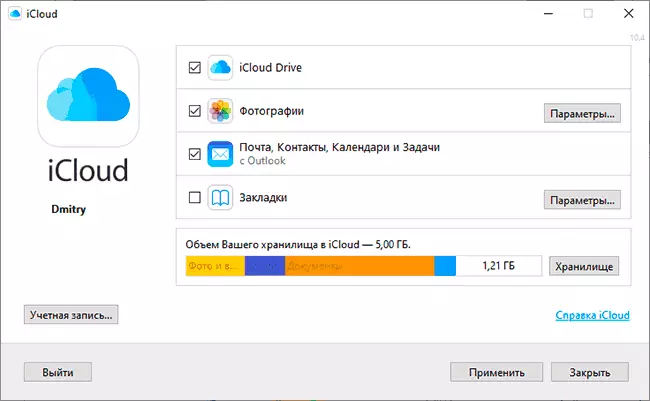
Στην ουσία, είναι σχεδόν όλες οι λειτουργίες που ο Icloud παρέχει έναν υπολογιστή, εκτός από τη δυνατότητα απόκτησης πληροφοριών σχετικά με τον τόπο στο χώρο αποθήκευσης και λεπτομερή στατιστικά στοιχεία σχετικά με το τι είναι κατειλημμένο. Ο φάκελος Drive Icloud ενσωματώνεται στην Εξερεύνηση των Windows, όπως και άλλες εγκαταστάσεις αποθήκευσης Cloud:
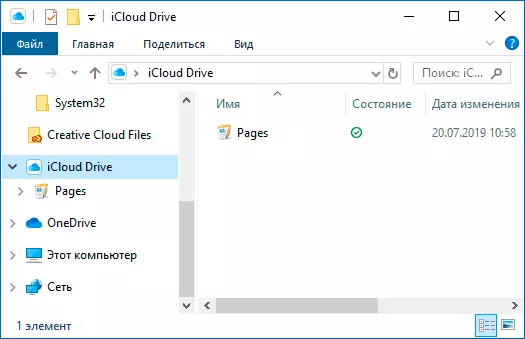
Μπορείτε να βρείτε το φάκελο με τις φωτογραφίες του iCloud στο φάκελο εικόνας. Επιπλέον, όταν οι ρυθμίσεις από προεπιλογή, όλες οι νέες φωτογραφίες θα μεταφορτώσουν αυτόματα στον υπολογιστή στον κατάλληλο φάκελο. Οι παλιές φωτογραφίες μπορούν να μεταφορτωθούν χειροκίνητα:
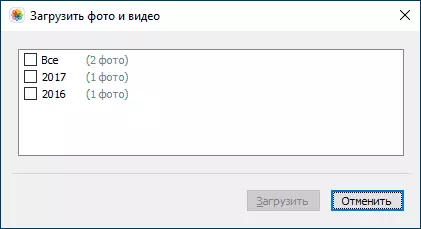
Ορισμένες βασικές ενέργειες (όπως η λήψη φωτογραφιών από το προηγούμενο στοιχείο) iCloud διατίθενται στο μενού που ανοίγει όταν κάνετε κλικ στο αντίστοιχο εικονίδιο στην περιοχή ειδοποιήσεων:
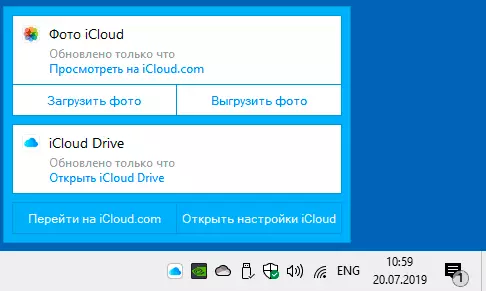
Επιπλέον, στην ιστοσελίδα της Apple μπορείτε να διαβάσετε πώς να χρησιμοποιήσετε το ταχυδρομείο και τα ημερολόγια από το iCloud στο Outlook ή να αποθηκεύσετε όλα τα δεδομένα από το iCloud σε έναν υπολογιστή:
- ICloud για Windows και Outlook https://support.apple.com/ru-ru/ht204571
- Εξοικονόμηση δεδομένων από το iCloud https://support.apple.com/ru-ru/ht204055
Κατεβάστε το iCloud για έναν υπολογιστή, μπορείτε είτε από το κατάστημα των Windows 10 εάν έχετε αυτή την έκδοση του λειτουργικού συστήματος ή για προηγούμενες εκδόσεις του συστήματος στην επίσημη ιστοσελίδα: https://support.apple.com/ru-ru/ht204283
Ορισμένες σημειώσεις:
- Εάν το iCloud δεν έχει εγκατασταθεί και εμφανίζει ένα μήνυμα σχετικά με το PACK PACK MEDIA, μια λύση εδώ: Πώς να διορθώσετε το σφάλμα Ο υπολογιστής σας δεν υποστηρίζει ορισμένες λειτουργίες πολυμέσων κατά την εγκατάσταση του iCloud.
- Εάν αφήσετε το iCloud στα Windows, θα διαγράψει αυτόματα όλα τα προγενέστερα δεδομένα από το αποθετήριο.
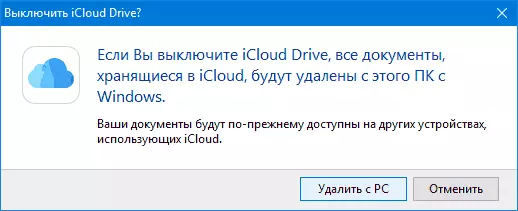
- Κατά τη σύνταξη αυτού του άρθρου, επέστησε την προσοχή στο γεγονός ότι, παρά το εγκατεστημένο iCloud για Windows, όπου πραγματοποιήθηκε η είσοδος, στις ρυθμίσεις iCloud στη διεπαφή ιστού, ένας υπολογιστής με τα Windows δεν εμφανίστηκε μεταξύ των συνδεδεμένων συσκευών.
